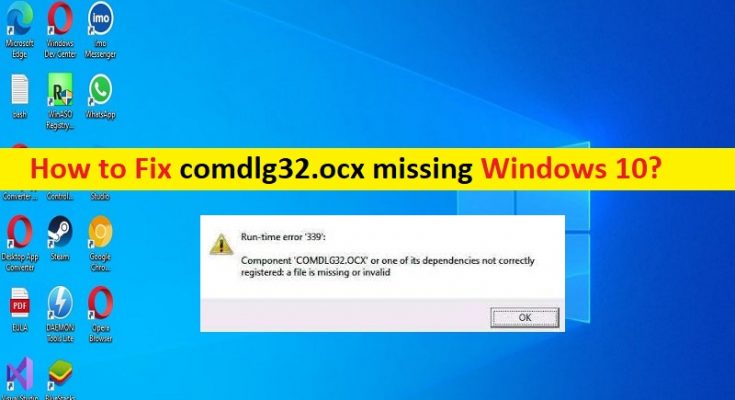Windows 10の「comdlg32.ocxmissing」とは何ですか?
この記事では、Windows10が欠落しているcomdlg32.ocxを修正する方法について説明します。問題を解決するための簡単な手順/方法を案内します。議論を始めましょう。
「comdlg32.ocxにWindows10がありません」:comdlg32.ocxは、Windows10/8/7コンピューターでいくつかの異なるアプリケーション/ゲームを実行および機能させるために必要な重要なファイルです。 comdlg32.ocxファイルは、Visual Basicランタイムパッケージの一部であり、VBアプリケーションで使用するさまざまな関数を含む別のライブラリです。デフォルトではコンピュータにはありませんが、Windowsコンピュータのさまざまなアプリケーション/ゲームで使用されます。
コンピュータでcomdlg32.ocxファイルとVisualBasicランタイムパッケージを正しく実行および機能させる必要があるアプリケーション/ゲームを起動して実行しようとすると、WindowsPCでcomdlg32.ocx欠落エラーが発生する場合があります。誤ってcomdlg32.ocxファイルを元のパスから削除したか、ファイルがコンピューターにインストールされているマルウェアに感染している可能性があります。
このような場合、強力なウイルス対策ソフトウェアまたはPC修復ツールを使用してマルウェアまたはウイルスのシステムスキャンを実行し、マルウェアを削除してWindowsPCの問題を修正することもできます。この問題は、問題の原因となっているアプリ/ゲームに必要な管理者権限が付与されていないか、ゲーム/アプリが互換モードで実行されていないために発生する可能性があります。私たちの指示で問題を修正することが可能です。解決策を探しましょう。
Windows 10がないcomdlg32.ocxを修正するにはどうすればよいですか?
方法1:「PC修復ツール」でcomdlg32.ocxの欠落エラーを修正する
「PC修復ツール」は、BSODエラー、DLLエラー、EXEエラー、プログラム/アプリケーションの問題、マルウェアやウイルスの問題、システムファイルやレジストリの問題、その他のシステムの問題を数回クリックするだけで簡単かつ迅速に見つけて修正する方法です。
方法2:アプリケーションを互換モードで実行する
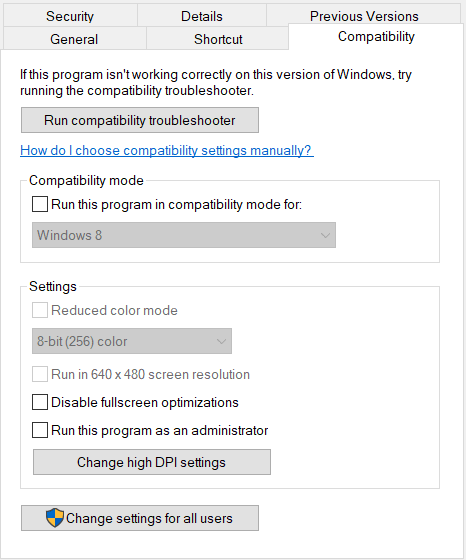
エラーの原因となっているプログラムを互換モードで実行して修正することができます。
ステップ1:問題の原因となっているアプリケーション/ゲームのショートカットを見つけて右クリックし、[プロパティ]を選択します
ステップ2:[互換性]タブをクリックし、[互換モード]セクションで、[このプログラムを互換モードで実行する]チェックボックスをオンにし、ドロップダウンから[Windows7]または[Windows8]を選択します
ステップ3:[設定]セクションで、[このプログラムを管理者として実行する]チェックボックスをオンにし、[適用]>[OK]ボタンを押して変更を保存します。完了したら、エラーの原因となったアプリケーションの起動を再試行し、問題が解決したかどうかを確認します。
方法3:comdlg32.ocxをダウンロードし、comdlg32.ocxファイルを再登録します
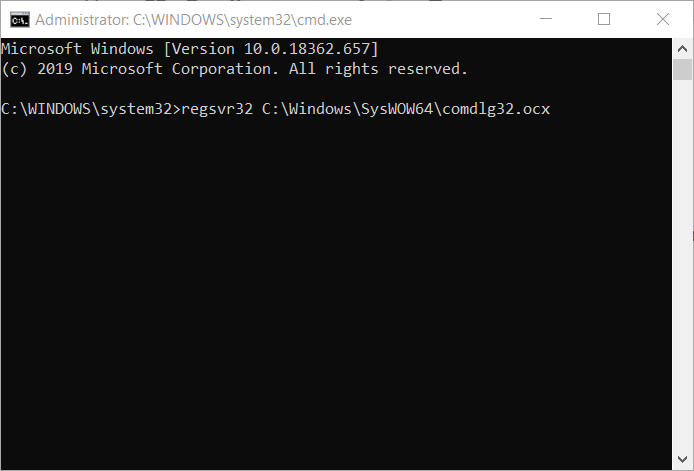
ステップ1:ブラウザを開き、「https://www.ocxme.com/files/comdlg32_ocx」ページにアクセスして、そこからcomdlg32.ocxファイルフォームをダウンロードします。
ステップ2:ダウンロードしたcomdlg32.ocxファイルをコピーして「ファイルエクスプローラー」を開き、次のパスに移動してファイルをそこに貼り付けます
C:\ Windows \ System32(32ビットWindowsの場合)
C:\ Windows \ SysWOW64(64ビットWindowsの場合)
ステップ3:Windowsの検索ボックスに「cmd」と入力し、キーボードの「Shift + Enter」キーを押して「管理者としてコマンドプロンプト」を開き、次のコマンドを入力して、各行の後に「Enter」キーを押して実行します。
zippy32 / u Comdlg32.ocx
zippy32 / i Comdlg32.ocx
手順4:実行したら、エラーを引き起こしていたアプリケーションの起動を再試行し、問題が解決したかどうかを確認します。
方法4:UACを無効にする
この問題を解決するもう1つの方法は、WindowsコンピューターでUACを無効にすることです。
ステップ1:Windows PCで[コントロールパネル]を開き、検索するか、[コントロールパネル]の[検索]から[ユーザーアカウント]に移動します
手順2:[ユーザーアカウント制御設定の変更]を選択します。上部のスライダーにある場合は、値を1つ減らします。 [OK]をクリックして変更を保存し、問題のあるプログラムが正しく機能するかどうかを確認します。完了したら、それが機能するかどうかを確認します。
方法5:エラーの原因となっているアプリケーションをアンインストールして再インストールします
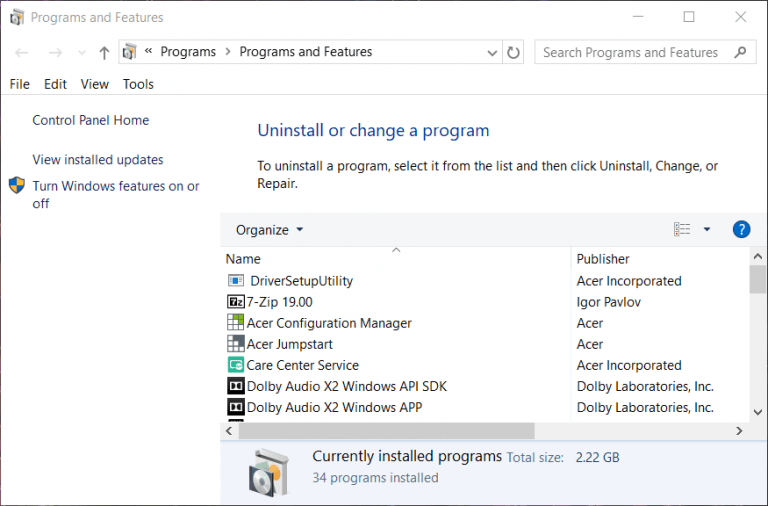
それでも問題が解決しない場合は、コンピューターでエラーの原因となっているプログラムをアンインストールしてから再インストールできます。
ステップ1:Windows PCで[コントロールパネル]を開き、[プログラムのアンインストール]> [プログラムと機能]に移動し、エラーの原因となっているプログラムを見つけて右クリックし、[アンインストール]を選択してアンインストールし、その後、再起動します。コンピューター
ステップ2:再起動後、アプリケーションをダウンロードしてコンピューターに再インストールし、インストールしたら、問題が解決したかどうかを確認します。
結論
この投稿は、いくつかの簡単な手順/方法でWindows10が欠落しているcomdlg32.ocxを修正する方法についてあなたを助けたと確信しています。あなたはそうするために私たちの指示を読んで従うことができます。それで全部です。提案や質問がある場合は、下のコメントボックスに書き込んでください。